Lỗi không khởi động được máy tính “chết đứng dân văn phòng”
Lỗi không khởi động được máy tính, chết đứng dân văn phòng, nguyên nhân & cách xử lý gọn lẹ, tự sửa tại nhà.
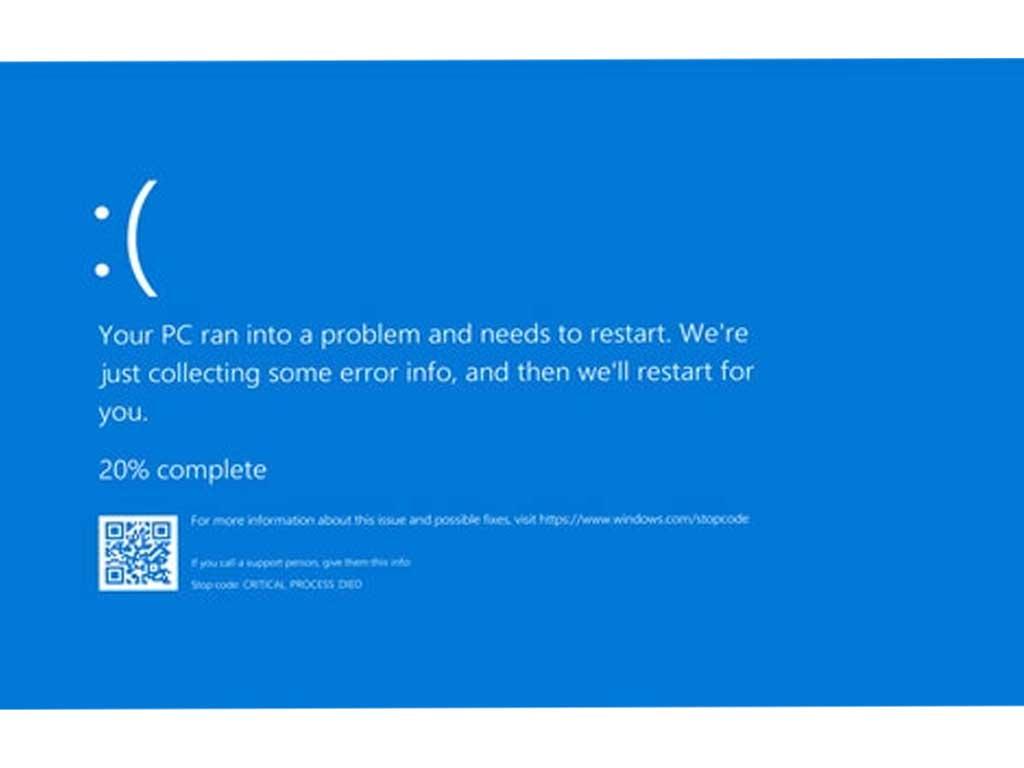
Lỗi không khởi động được máy tính là một trong những vấn đề phổ biến và gây khó chịu nhất, đặc biệt là khi bạn không rõ nguyên nhân. Tuy nhiên, đừng quá lo lắng! Có nhiều cách để tự kiểm tra và khắc phục tại nhà trước khi phải mang máy ra tiệm. Bài viết này Điện máy Htech sẽ giúp bạn chẩn đoán nguyên nhân, hướng dẫn các bước xử lý từ cơ bản đến phức tạp, và khi nào thì bạn thực sự cần đến sự trợ giúp của chuyên gia.
Nguyên nhân lỗi không khởi động được máy tính
Lỗi không khởi động được máy tính có thể xuất phát từ nhiều nguyên nhân khác nhau, từ những vấn đề đơn giản về nguồn điện đến các lỗi phức tạp liên quan đến phần cứng hoặc hệ điều hành.
Vấn đề về nguồn điện: Đây là nguyên nhân phổ biến nhất nhưng thường bị bỏ qua. Dây nguồn lỏng, ổ cắm điện hỏng, bộ nguồn (PSU) bị lỗi hoặc nguồn điện không ổn định có thể khiến máy tính không nhận đủ điện để khởi động.
Lỗi phần cứng:
RAM: Thanh RAM bị lỏng, bám bụi hoặc hỏng có thể gây ra màn hình đen hoặc tiếng "bíp" lạ khi khởi động.
Ổ cứng (HDD/SSD): Ổ cứng bị lỗi bad sector, hỏng dữ liệu hoặc không được kết nối đúng cách khiến hệ điều hành không thể tải. Đây là nguyên nhân thường gặp của lỗi máy tính không vào được win.
Card đồ họa: Card đồ họa bị lỏng, bám bụi hoặc hỏng có thể gây ra màn hình đen mà quạt vẫn quay.
Bo mạch chủ (Mainboard): Bo mạch chủ bị lỗi là nguyên nhân nghiêm trọng nhất, thường cần đến thợ chuyên nghiệp.
CPU: CPU quá nóng hoặc bị lỗi có thể khiến máy không khởi động hoặc tự tắt đột ngột.
Lỗi hệ điều hành (Windows):
File hệ thống bị hỏng: Các file quan trọng của Windows bị mất, bị hỏng do virus, tắt máy đột ngột hoặc cập nhật lỗi. Đây là nguyên nhân chính gây ra lỗi khởi động win 10 hoặc máy tính không khởi động được win 10.
Lỗi driver: Driver của phần cứng bị xung đột hoặc lỗi thời.
Virus/Malware: Mã độc có thể làm hỏng các file khởi động của hệ điều hành.
Lỗi BIOS/UEFI: Cài đặt BIOS bị sai, hoặc BIOS bị lỗi có thể ngăn máy tính khởi động vào hệ điều hành.
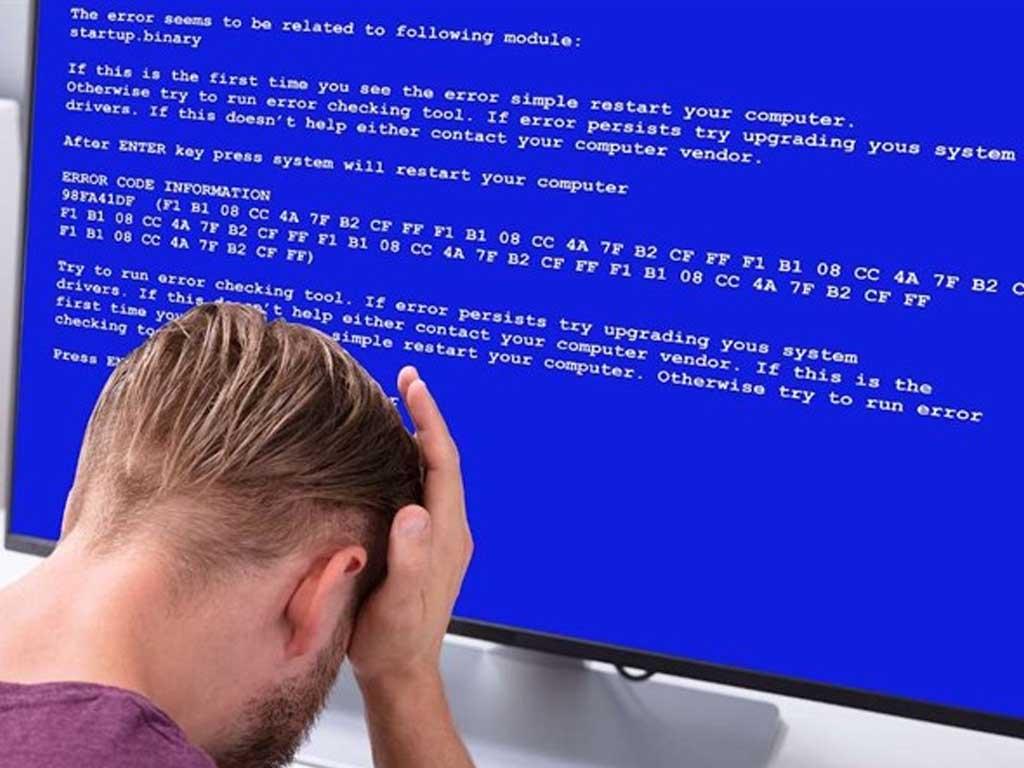
Kiểm tra nguồn điện máy tính
Trước khi đi sâu vào các vấn đề phức tạp, hãy bắt đầu với bước kiểm tra nguồn điện. Rất nhiều trường hợp lỗi không khởi động được máy tính được giải quyết chỉ bằng cách kiểm tra kỹ lưỡng các kết nối điện.
Kiểm tra dây nguồn và ổ cắm:
Đảm bảo dây nguồn từ máy tính (hoặc màn hình) đã được cắm chặt vào ổ điện và vào thiết bị. Đôi khi dây bị lỏng do va chạm.
Thử cắm máy tính vào một ổ cắm điện khác đang hoạt động bình thường (ví dụ: cắm sạc điện thoại vào ổ đó để kiểm tra).
Nếu bạn đang dùng ổ điện nối dài (ổ cắm phụ), hãy thử cắm trực tiếp dây nguồn máy tính vào ổ điện tường.
Kiểm tra công tắc nguồn trên bộ nguồn (PSU):
Đối với máy tính để bàn, phía sau bộ nguồn (nơi cắm dây điện vào) thường có một công tắc bật/tắt nguồn (ký hiệu "I" là Bật, "O" là Tắt). Đảm bảo công tắc này đang ở vị trí "I".
Lắng nghe âm thanh:
Khi nhấn nút nguồn, hãy lắng nghe xem có tiếng quạt quay, đèn báo sáng hay bất kỳ âm thanh khởi động nào không.
Nếu không có bất kỳ phản ứng nào, khả năng cao là vấn đề nằm ở dây nguồn, ổ cắm hoặc bộ nguồn máy tính.
Kiểm tra màn hình:
Đảm bảo màn hình đã được bật và dây cáp kết nối từ máy tính đến màn hình (HDMI, DisplayPort, VGA) đã được cắm chắc chắn ở cả hai đầu. Thử rút ra cắm lại.
Đôi khi, máy tính vẫn khởi động nhưng màn hình không hiển thị do lỗi cáp hoặc màn hình.
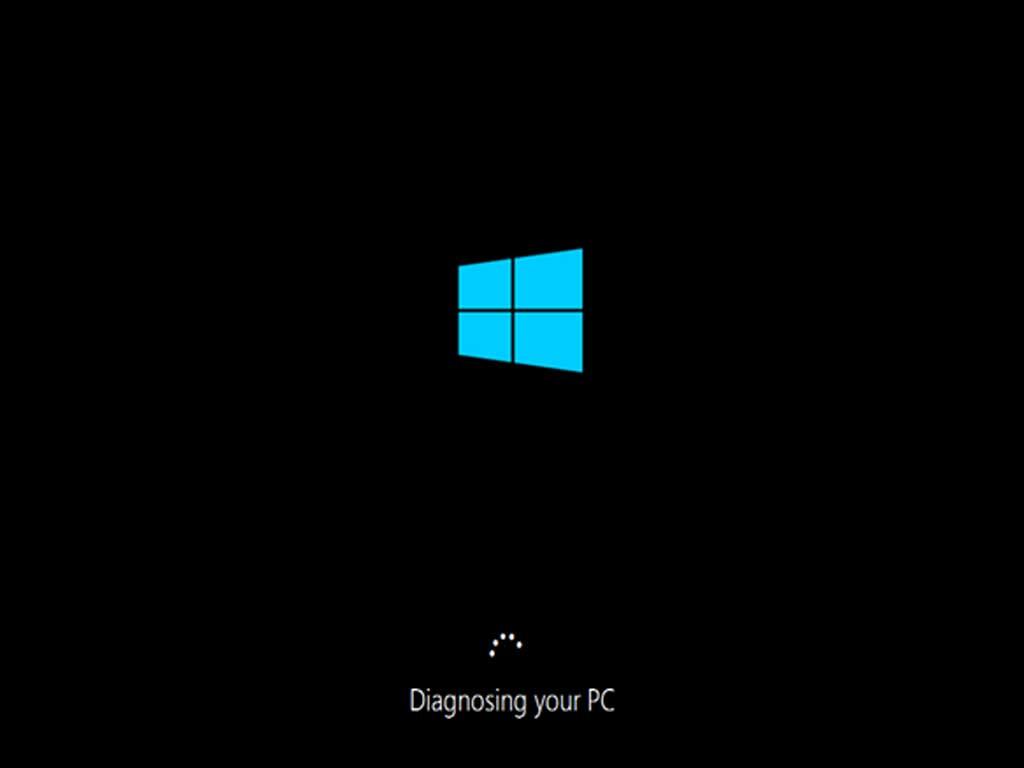
Reset BIOS thế nào?
Nếu máy tính có đèn sáng, quạt quay nhưng không hiển thị gì trên màn hình hoặc không vào được Windows, việc Reset BIOS (Basic Input/Output System) có thể giúp khắc phục. Reset BIOS sẽ đưa tất cả các cài đặt BIOS về mặc định của nhà sản xuất.
Cách reset BIOS qua giao diện BIOS:
Khởi động lại máy tính. Ngay khi máy vừa bật, nhấn liên tục phím tắt để vào BIOS (thường là Del, F2, F10, F12 tùy hãng sản xuất bo mạch chủ).
Trong giao diện BIOS, tìm kiếm tùy chọn có tên như "Load Setup Defaults," "Load Optimized Defaults," "Reset to Default," hoặc tương tự. Điều hướng bằng phím mũi tên và nhấn Enter để chọn.
Xác nhận "Yes" hoặc "OK" khi được hỏi.
Chọn "Save and Exit" (Lưu và Thoát) để thoát khỏi BIOS. Máy tính sẽ khởi động lại.
Cách reset BIOS bằng cách tháo pin CMOS: (Áp dụng khi không vào được BIOS)
Quan trọng: Ngắt nguồn điện hoàn toàn khỏi máy tính, tháo dây nguồn.
Mở vỏ máy tính (đối với PC) hoặc truy cập vào bo mạch chủ (đối với laptop, thường phức tạp hơn).
Tìm viên pin Cúc áo nhỏ (pin CMOS) trên bo mạch chủ.
Nhẹ nhàng tháo viên pin này ra khỏi khe cắm (thường dùng móng tay hoặc tua vít nhỏ).
Đợi khoảng 5-10 phút để đảm bảo toàn bộ điện tích còn lại trong bo mạch chủ được xả hết.
Lắp lại viên pin CMOS vào đúng vị trí.
Đóng vỏ máy tính, cắm lại dây nguồn và thử khởi động lại máy.
Việc reset BIOS thường giúp giải quyết các vấn đề do cài đặt BIOS sai hoặc xung đột phần cứng tạm thời.
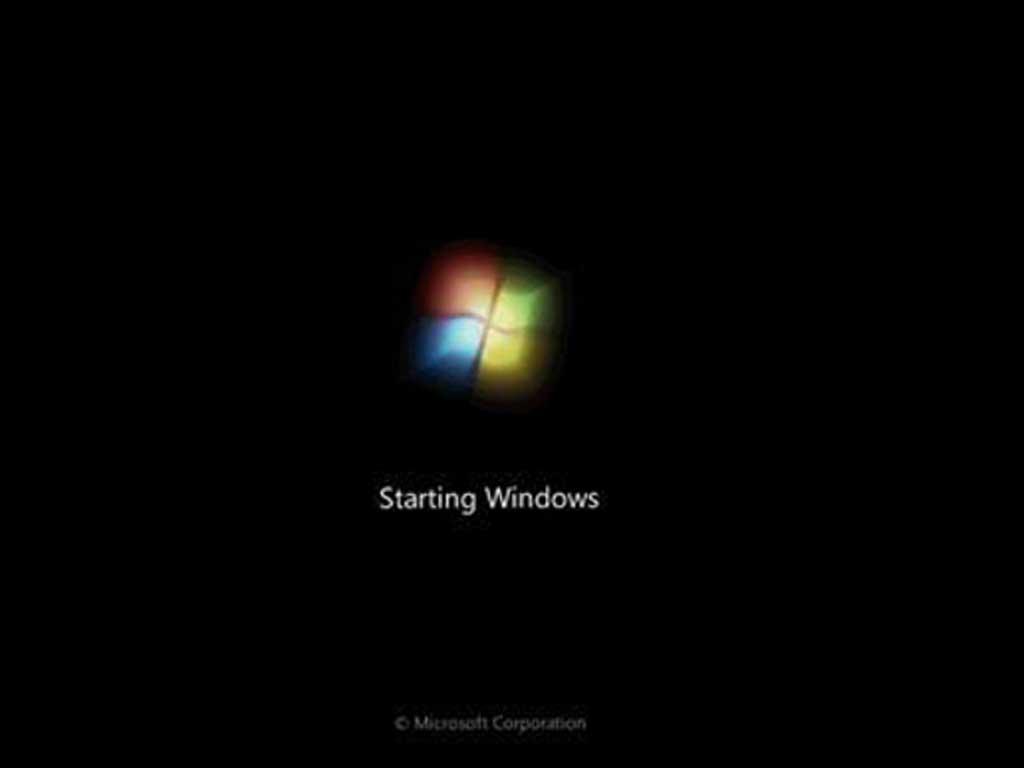
Sửa lỗi Win không load
Nếu máy tính bật nguồn, quạt quay, đèn sáng, nhưng màn hình hiển thị lỗi hoặc không thể vào được hệ điều hành Windows (thường là lỗi khởi động win 10 hoặc lỗi win 10 liên quan đến khởi động), bạn có thể thử các cách sau để cách fix lỗi win 10:
Vào chế độ sửa chữa tự động (Automatic Repair) của Windows:
Khởi động lại máy tính. Khi thấy logo Windows xuất hiện, nhấn giữ nút nguồn cho đến khi máy tắt hoàn toàn.
Lặp lại thao tác này 2-3 lần. Windows sẽ tự động nhận diện lỗi khởi động và hiển thị màn hình "Preparing Automatic Repair" (Đang chuẩn bị sửa chữa tự động).
Chọn "Advanced options" (Tùy chọn nâng cao).
Chọn "Troubleshoot" (Khắc phục sự cố).
Chọn "Startup Repair" (Sửa chữa khởi động). Windows sẽ cố gắng tự động tìm và khắc phục các lỗi liên quan đến khởi động.
Sử dụng System Restore (Khôi phục hệ thống):
Trong màn hình "Advanced options" (như bước trên), chọn "System Restore".
Chọn một điểm khôi phục (restore point) được tạo trước thời điểm máy tính bắt đầu bị lỗi. Điều này sẽ đưa hệ thống về trạng thái hoạt động tốt mà không làm mất dữ liệu cá nhân của bạn.
Vào chế độ an toàn (Safe Mode) để gỡ cài đặt driver/phần mềm gây lỗi:
Trong màn hình "Advanced options", chọn "Startup Settings" (Cài đặt khởi động), sau đó nhấn "Restart" (Khởi động lại).
Khi máy tính khởi động lại, bạn sẽ thấy danh sách các tùy chọn. Nhấn phím 4 hoặc F4 để vào "Enable Safe Mode" (Bật Chế độ An toàn).
Trong Safe Mode, bạn có thể gỡ cài đặt các driver hoặc phần mềm mới cài đặt gần đây mà bạn nghi ngờ là nguyên nhân gây lỗi.
Sử dụng Command Prompt để sửa file hệ thống (ít thông dụng hơn):
Trong màn hình "Advanced options", chọn "Command Prompt" (Dấu nhắc lệnh).
Nhập các lệnh sau (nhấn Enter sau mỗi lệnh):
sfc /scannow(Kiểm tra và sửa các file hệ thống bị hỏng)chkdsk /f /r(Kiểm tra và sửa lỗi ổ đĩa)bootrec /fixmbrbootrec /fixbootbootrec /rebuildbcd(Sửa lỗi liên quan đến Master Boot Record và Boot Configuration Data)
Khởi động lại máy sau khi hoàn tất.
Cài đặt lại Windows (lựa chọn cuối cùng): Nếu tất cả các cách trên đều không hiệu quả, bạn có thể cần cài đặt lại Windows. Hãy sao lưu dữ liệu quan trọng (nếu có thể vào được Safe Mode hoặc dùng USB Live Windows) trước khi thực hiện, vì cài đặt lại sẽ xóa sạch dữ liệu trên ổ C.
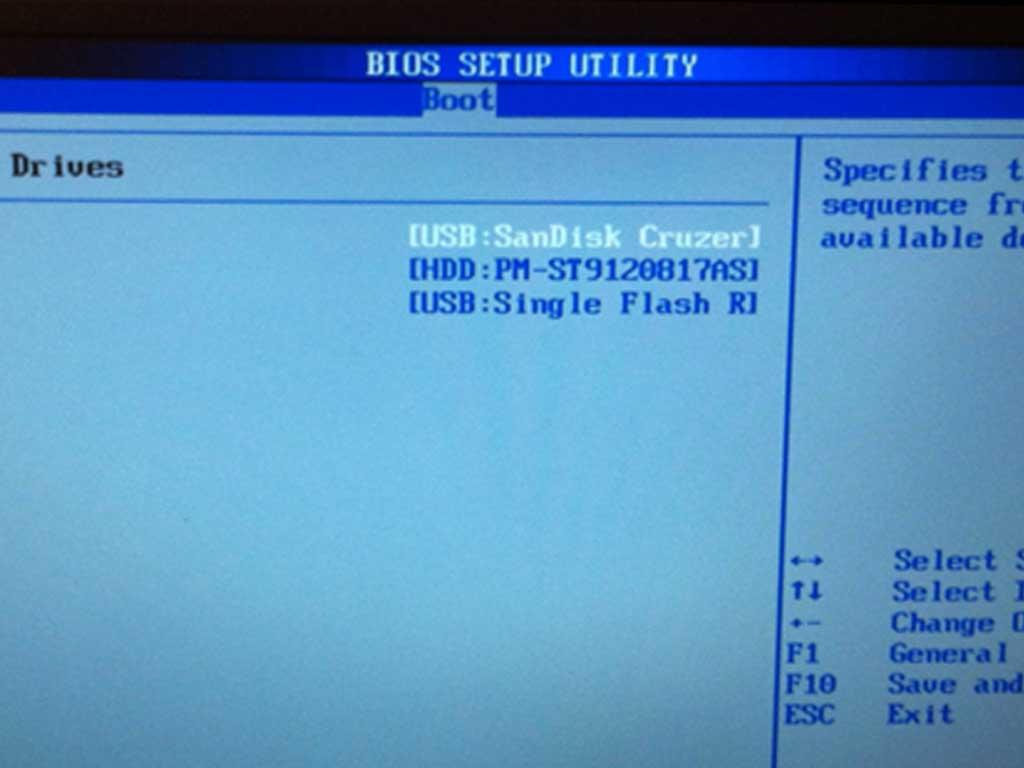
Khi nào cần mang ra thợ?
Bạn đã thử hết các phương pháp trên nhưng lỗi không khởi động được máy tính vẫn không được giải quyết? Đây là lúc bạn nên cân nhắc mang máy tính ra tiệm sửa chữa chuyên nghiệp.
Không có bất kỳ dấu hiệu sống nào: Khi bạn nhấn nút nguồn mà máy tính không có đèn sáng, không có quạt quay, hoàn toàn "im lìm". Điều này thường chỉ ra lỗi nghiêm trọng ở bộ nguồn (PSU) hoặc bo mạch chủ.
Tiếng "bíp" lạ khi khởi động: Các tiếng "bíp" (beep code) này là mã lỗi do BIOS phát ra để báo hiệu sự cố phần cứng (thường là RAM, card đồ họa hoặc CPU). Việc giải mã các tiếng bíp này đòi hỏi kiến thức chuyên môn.
Màn hình xanh chết chóc (BSOD) liên tục: Nếu máy tính hiển thị màn hình xanh với các mã lỗi khác nhau mỗi khi bạn cố gắng khởi động, có thể là dấu hiệu của lỗi RAM, ổ cứng hoặc bo mạch chủ.
Bạn đã thử tất cả các bước trên mà không có kết quả: Nếu bạn đã làm theo hướng dẫn một cách cẩn thận nhưng máy tính vẫn không khởi động được hoặc vẫn báo lỗi, có khả năng vấn đề nằm ở phần cứng bên trong mà bạn không thể tự sửa chữa được.
Không tự tin tháo lắp phần cứng: Việc tháo lắp các linh kiện như RAM, ổ cứng, hoặc thay pin CMOS đòi hỏi sự cẩn thận. Nếu bạn không có kinh nghiệm, tốt nhất nên để thợ chuyên nghiệp thực hiện để tránh làm hỏng thêm.
Không có công cụ cần thiết: Một số vấn đề cần đến các công cụ chẩn đoán chuyên dụng mà người dùng thông thường không có.
Mang máy ra thợ chuyên nghiệp sẽ giúp bạn chẩn đoán chính xác vấn đề và sửa chữa hiệu quả, đặc biệt khi lỗi liên quan đến các thành phần phần cứng phức tạp.
